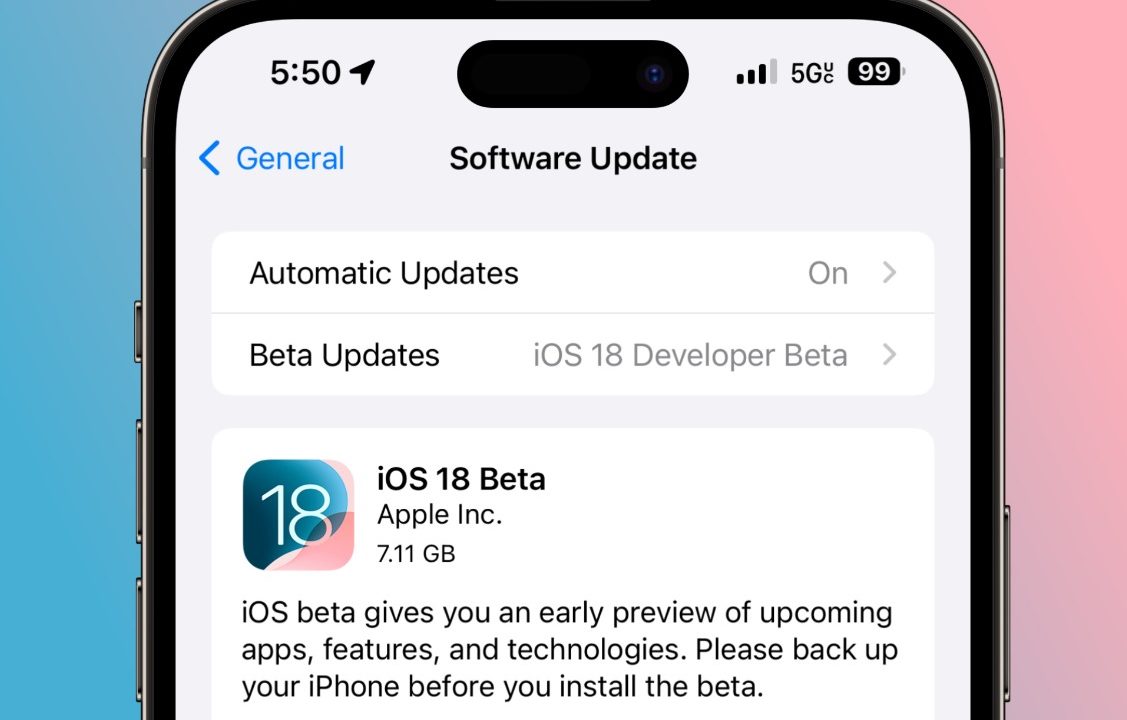Es ese momento nuevamente cuando Apple presenta sus últimas actualizaciones importantes del sistema operativo junto con las primeras vistas previas para desarrolladores. Este año, Apple mostró iOS 18 en la WWDC 2024, que promete algunas nuevas y emocionantes mejoras de IA de «Apple Intelligence» para los usuarios de los últimos modelos de iPhone de Apple. Eso se suma a una experiencia de pantalla de inicio mucho más personalizable, algunos grandes rediseños para las aplicaciones Centro de control y Fotos, nuevos efectos en Mensajes y mucho más.
Hay muchas cosas divertidas aquí que probablemente no puedas esperar para tener en tus manos, pero ten en cuenta que estamos en las primeras etapas de la beta para desarrolladores en este momento. Es probable que el lanzamiento final de iOS 18 no llegue antes de septiembre, junto con los modelos de iPhone 16 de este año, por lo que el software tiene un largo camino por recorrer antes de que esté lo suficientemente pulido como para estar listo para el consumo general.
Las primeras versiones beta de Apple están destinadas a permitir que los desarrolladores tengan una ventaja para que tengan mucho tiempo para preparar sus aplicaciones para septiembre. Apple recomienda no instalar betas para desarrolladores en dispositivos de producción, y es mejor para aquellos que solo quieren jugar con las nuevas funciones esperar hasta que llegue la versión beta pública, que generalmente aparece a principios de julio.
Si estás ansioso por dar el paso y tienes un iPhone de repuesto por ahí, es más fácil que nunca tener en tus manos las versiones beta para desarrolladores de Apple. Durante años, la única forma legítima de obtener una versión beta para desarrolladores de iOS era inscribirse en el programa Apple Developer de 99 dólares al año. Sin embargo, eso cambió el año pasado con las primeras betas para desarrolladores de iOS 17, cuando Apple comenzó a ponerlas a disposición de cualquier persona que se registrara para obtener una cuenta gratuita de desarrollador de Apple. Parece que esa es la nueva normalidad ahora, ya que es lo mismo para iOS 18.
Sin embargo, recuerde que aunque Apple no está cobrando por el acceso a estas versiones beta para desarrolladores, todavía están destinadas a «dispositivos dedicados al desarrollo de software beta de iOS 18». No los instales en tu dispositivo principal sin esperar problemas. Como mínimo, encontrará incompatibilidades con algunas aplicaciones de terceros, y es casi seguro que la duración de la batería caerá en picado, ya que Apple no optimiza su software tan temprano en el juego.
Por último, Apple no dará servicio a los dispositivos que ejecuten betas, incluso si el problema no está relacionado con el software. Si tienes que llevar tu iPhone a una Apple Store para repararlo, tendrás que borrarlo y volver a la última versión pública de iOS 17.

Haz una copia de seguridad de tu iPhone
Si está dispuesto a vivir al límite e instalar una versión beta temprana para desarrolladores en su iPhone principal, querrá asegurarse de no arriesgarse demasiado haciendo una copia de seguridad de su iPhone primero.
Esta es una buena idea antes de instalar cualquier actualización importante de iOS, pero es algo que no debe omitirse al instalar una versión beta para desarrolladores. Recuerde que Apple solo tiene la intención de estas versiones beta para dispositivos de prueba que no tienen nada importante, por lo que no hay garantía de que sus datos sobrevivan a la actualización.
Además, dado que la garantía de Apple no cubre un iPhone con una versión beta de iOS, necesitará algo a lo que recurrir si tiene que llevarlo o enviarlo a reparar. Las herramientas de diagnóstico y los sistemas de registro de Apple no pueden recibir un iPhone ni pedir piezas para él a menos que esté ejecutando una versión estable, por lo que su Apple Store local no podrá ayudarlo incluso si quisieran romper las reglas. Si algo sale mal con su iPhone, incluso si lo deja caer y rompe la pantalla, deberá restaurarlo a iOS 17 antes de repararlo.
Si bien iCloud es la forma más sencilla de hacer una copia de seguridad de su iPhone (suponiendo que tenga suficiente almacenamiento), le recomendamos encarecidamente que haga una copia de seguridad adicional en su Mac o PC en caso de que necesite volver a iOS 17. No puede restaurar una copia de seguridad realizada desde una versión más reciente de iOS en un iPhone que ejecuta una versión anterior, e iOS realiza una copia de seguridad de su iPhone en iCloud automáticamente cada 24 horas y solo conserva las tres copias de seguridad más recientes. Hacer una copia de seguridad en su computadora asegurará que tenga una copia de seguridad a la que recurrir en caso de que tenga que restaurar a iOS 17. Eso puede estar desactualizado unas semanas si terminas necesitándolo más adelante, pero es mejor que comenzar de nuevo con una pizarra en blanco.

Registra tu ID de Apple para recibir las betas
Aunque ya no es necesario pagar para obtener las versiones beta para desarrolladores, aún debe registrarse en el Programa de desarrolladores de Apple registrando su ID de Apple y aceptando los términos y condiciones. Esto garantiza que seas plenamente consciente de en qué te estás metiendo, ya que esos términos dejan claro para quién son las betas y dónde deben (y no deben) instalarse.
Es un proceso bastante simple, y tampoco es necesario repetirlo si participaste en el programa beta del año pasado. En ese caso, puede pasar a la siguiente sección para instalar la versión beta para desarrolladores.
Una vez que hayas hecho esto, accederás a la página de inicio de una cuenta con la opción de inscribirte en el Programa para desarrolladores de Apple. No es necesario que lo hagas, solo tienes que cerrar el navegador y continuar con los siguientes pasos.
Paso 1: Visite el sitio web del Programa de desarrolladores de Apple en developer.apple.com.
Paso 2: Selecciona Cuenta en el menú de la parte superior.
Paso 3: En la siguiente pantalla, inicie sesión con su ID de Apple y contraseña y siga cualquier otra indicación que aparezca durante el proceso de registro. Tenga en cuenta que debe ser el mismo ID de Apple que usa en el iPhone donde desea instalar la versión beta.
Paso 4: Cuando llegues a la página del Acuerdo para desarrolladores de Apple, léela y marca la casilla junto a «Al marcar esta casilla, confirmo que he leído y acepto estar sujeto al Acuerdo anterior».

Paso 5: Debajo de eso, seleccione Sí o No en «Me gustaría recibir comunicaciones que anuncien los últimos eventos, noticias y actualizaciones para desarrolladores de Apple».
Paso 6: Seleccione el botón azul Enviar en la parte inferior.
Paso 7: Una vez que hayas hecho esto, accederás a la página de inicio de una cuenta con la opción de «Unirse al Programa de desarrolladores de Apple». No es necesario que lo hagas, simplemente cierra el navegador y continúa con los pasos de la siguiente sección.

Instala la versión beta de iOS 18 en tu iPhone
Una vez que haya aceptado los términos del programa Apple Developer, obtener acceso a la versión beta es tan fácil como presionar un interruptor. Ya no hay perfiles de configuración complicados para instalar como en años anteriores; iOS ahora simplemente verifica la elegibilidad de su ID de Apple; Si estás registrado, aparecerá mágicamente una nueva opción para obtener las versiones beta en la sección Actualizaciones de software.
A continuación, te explicamos cómo encontrarlo y habilitar las descargas beta de iOS en tu iPhone:
Paso 1: Abra la aplicación Configuración en su iPhone.
Paso 2: Seleccione General.
Paso 3: Seleccione Actualización de software.
Paso 4: Selecciona Actualizaciones beta. Tenga en cuenta que esto solo aparecerá si su iPhone reconoce que su ID de Apple es parte de un programa beta.
La siguiente pantalla mostrará una lista de betas que tu ID de Apple puede descargar.

Paso 5: Elige iOS 18 Developer Beta.
Paso 6: Seleccione Atrás en la esquina superior izquierda. Volverás a la pantalla principal de actualización de software y la versión beta para desarrolladores de iOS 18 debería aparecer después de unos segundos.

Paso 7: Seleccione Actualizar ahora para comenzar a descargar e instalar la versión beta de iOS 18.
Puede tardar desde unos minutos hasta una hora o más en descargar la versión beta de iOS 18, prepararla y luego instalarla en su iPhone. Una vez que haya terminado, su iPhone se reiniciará y lo llevará a través de la serie habitual de pantallas de bienvenida y configuración.
La configuración de la versión beta para desarrolladores de iOS 18 permanecerá habilitada en la actualización de software, por lo que estará en camino de obtener futuras actualizaciones beta de iOS 18 a medida que estén disponibles. Simplemente regrese a Configuración > actualización de software para buscar las últimas versiones beta y descárguelas e instálelas como cualquier otra actualización de iOS.
También puede cambiar la configuración de Actualizaciones beta en Actualización de software a Desactivado si desea dejar de recibir nuevas versiones beta de iOS 18. Esto no revertirá tu iPhone a iOS 17 (tendrás que borrar tu iPhone y restaurarlo desde una Mac o PC si quieres hacerlo), pero te dejará con cualquier versión beta de iOS 18 que esté instalada actualmente, omitiendo cualquier actualización adicional hasta que llegue la versión final en otoño. Dado que las versiones beta más nuevas generalmente mejoran las cosas, no recomendamos desactivarlas a menos que una versión beta futura presente un problema grave y desee omitir esa versión.